|
Possiamo cominciare
Attenzione: In questo tutorial
creeremo 3 immagini differenti. Per facilitarti il lavoro
ho creato cartelle separate in cui potrai trovare i
tubes necessari
- Tavolozza dei colori: imposta in
primo piano il colore n.ro 1 e come sfondo il colore
n.ro 2

1. Apri l'immagine
''Fond-Eté-2021''- Con un doppio clic
nella tavolozza dei livelli, trasformala in livello
Raster 1
2. Selezioni>Carica/salva
selezione>Carica selezione da disco - Cerca e carica la
selezione ‘’Ete-2021-1’’
3. Effetti>Plugin>Alien Skin
Xenofex 2>Constellation
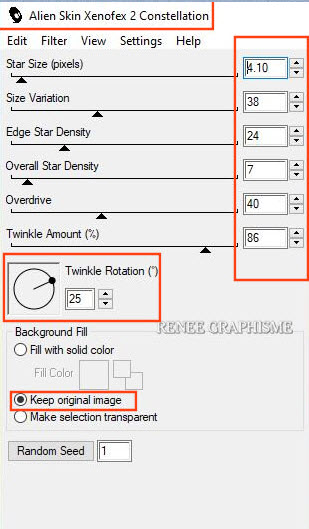
4. Selezioni>Innalza selezione a
livello

5. Tavolozza dei livelli - cambia
la modalità di miscelatura di questo livello in
Luminanza
- Tavolozza dei livelli -
posizionati sul livello Raster 1
6. Effetti>Effetti di
illuminazione>Sprazzo di luce - colore #edbd49
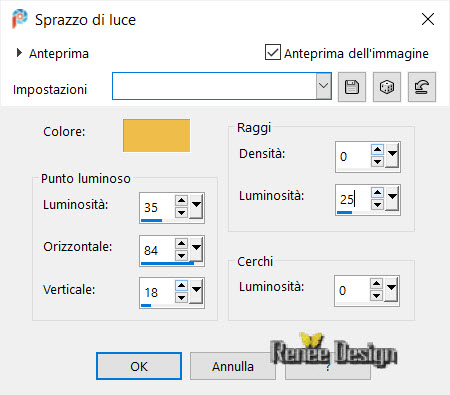
- Tavolozza dei livelli -
posizionati in alto
7. Apri il tube
‘’Ete-2021-Image 1’’
- Modifica>Copia - torna al tuo
lavoro ed incolla come nuovo livello
8.
Attiva
lo strumento
 ed
imposta i seguenti valori di posizionamento: ed
imposta i seguenti valori di posizionamento:
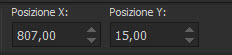 807/15
807/15
Premi "M" per disattivare la funzione
9. Tavolozza dei livelli - cambia la modalità di
miscelatura di questo livello in Normale - diminuisci
l'opacità a 75
10.
Livelli>Nuovo livello raster
11. Selezioni>Carica/salva selezione>Carica
selezione da disco - Cerca e carica la selezione
‘’Ete-2021-Image 2’’
12.
Attiva lo strumento Riempimento (f) -
opacità a 65 - e riempi la selezione con il
colore n.ro 4

13. Tavolozza dei livelli -
cambia la modalità di miscelatura di questo livello in
Luce netta - diminuisci l'opacità a 71
- Tavolozza dei livelli -
posizionati sul livello Raster 1
14. Selezioni>Carica/salva selezione>Carica
selezione da disco - Cerca e carica la selezione
‘’Ete-2021-3’’
15. Selezioni>Innalza selezione
a livello
16. Effetti>Plugin>Eye Candy
4000>Jiggle
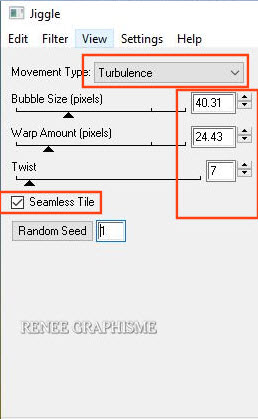
17. Effetti>Effetti
bordo>Aumenta

18. Effetti>Plugin>Alien Skin
Eye Candy 5>Impact>Perspective Shadow
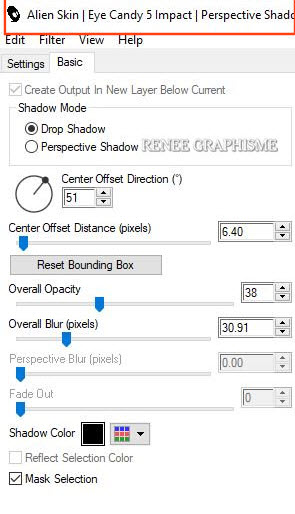
19. Attiva lo strumento
Distorsione con reticolo

- clic sul preset
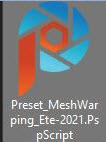 (preset
da inserire nelle Impostazioni predefinite dei tuoi PSP
files) (preset
da inserire nelle Impostazioni predefinite dei tuoi PSP
files)
- L'effetto si realizza
- clic M per disattivare lo
strumento
- Quando attiverai la funzione
seguente, ti comparirà questa finestra:
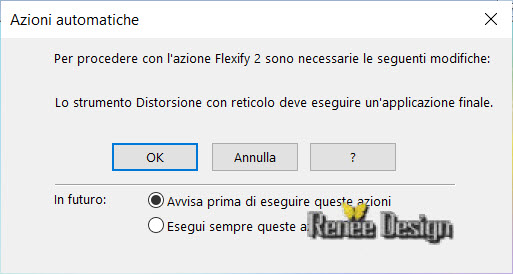
- Premi OK
20. Effetti>Plugin>Flaming Pear>Flood
Preset :
Ete-2021-Flood settings

- Resta
posizionato su questo livello
21. Effetti>Effetti
di riflesso>Sprazzo di luce - bianco
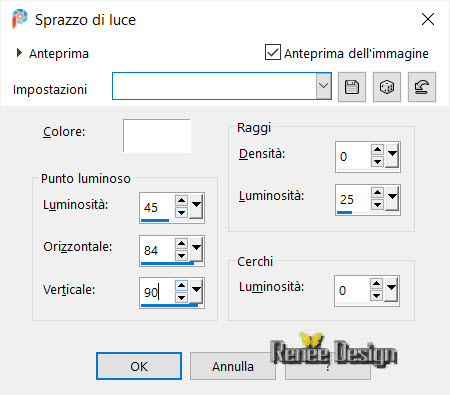
- Tavolozza dei livelli -
posizionati sul livello Raster 1
22. Apri il file
‘’Ete-2021-Image 2’’
- Modifica>Copia - torna al tuo
lavoro ed incolla come nuovo livello
23.
Attiva lo strumento
 ed
imposta i seguenti valori di posizionamento: ed
imposta i seguenti valori di posizionamento:
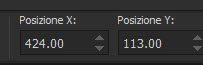 421/113
421/113
Premi "M" per disattivare la
funzione
24. Tavolozza dei livelli -
cambia la modalità di miscelatura di questo livello in
Sovrapponi
- Il tuo lavoro, a questo punto,
si presenta così:
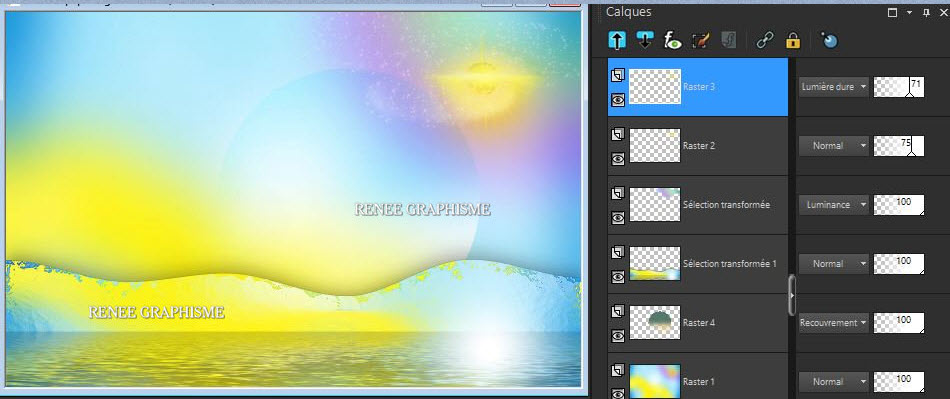
- Tavolozza dei livelli -
posizionati in alto
- Per il momento metti da
parte questo lavoro - andremo a creare l'uccellino
25. Apri un'immagine trasparente
di 274 x 204 pixels
- Tavolozza dei colori: imposta
in primo piano il colore n.ro 5 e come sfondo il colore
n.ro 6
- Prepara un gradiente di primo piano - stile lineare -
così configurato:
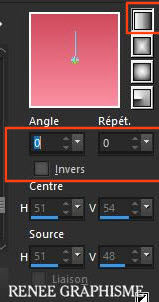
25 A. Selezioni>Carica/salva
selezione>Carica selezione da disco - Cerca e carica la
selezione ‘’Ete-2021-oiseau-1’’
- Apri il file "Ete-2021-
Corps-oiseau’’
- Modifica>Copia - torna al tuo
lavoro ed incolla nella selezione
- Effetti>Effetti bordo>Aumenta
25 B.
Livelli>Nuovo livello
raster
-
Selezioni>Carica/salva selezione>Carica selezione da
disco - Cerca e carica la selezione
‘’
Ete-2021-oiseau-2’’
- Attiva lo strumento
Riempimento (f) -
opacità a 100 - e riempi la selezione con il
gradiente
25 C.
Livelli>Nuovo livello raster
-
Selezioni>Carica/salva
selezione>Carica selezione da disco - Cerca e carica la
selezione ‘’
Ete-2021-oiseau-3’’
- Attiva lo strumento
Riempimento (f) e riempi la selezione con il
gradiente
25 D.
Livelli>Nuovo livello raster
-
Selezioni>Carica/salva
selezione>Carica selezione da disco - Cerca e carica la
selezione ‘’
Ete-2021-oiseau-4’’
-
Inverti i colori del gradiente:
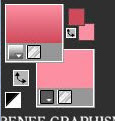
- Attiva lo strumento
Riempimento (f) e riempi la selezione con il
gradiente
25 E.
Livelli>Nuovo livello
raster
-
Selezioni>Carica/salva selezione>Carica selezione da
disco - Cerca e carica la selezione
‘’
Ete-2021-oiseau-5’’
- Attiva lo strumento
Riempimento (f) e riempi la selezione con il
gradiente

- Livelli>Disponi>Porta in
basso, così:
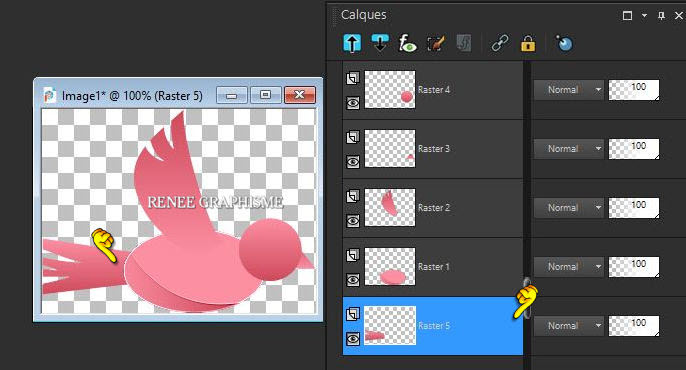
- L'uccellino è costruito
26. Livelli>Unisci>Unisci
visibile
27. Immagine>Ridimensiona a 52%
- Modifica>Copia
- Attiva il lavoro che abbiamo
lasciato in sospeso
28. Modifica>Copia - torna al
tuo lavoro ed incolla come nuovo livello
29. Effetti>Plugin>Alien Skin
Eye Candy 5>Impact>Perspective Shadow - Preset
"oiseau-ete-2021-shadow"
- Il parametro Shadow Color
andrà modificato in funzione del colore col quale hai
costruito l'uccellino
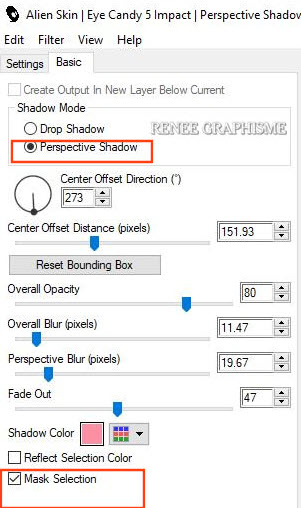
30.
Attiva lo strumento
 ed
imposta i seguenti valori di posizionamento: ed
imposta i seguenti valori di posizionamento:
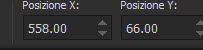 558/66
558/66
Premi "M" per
disattivare la funzione
- Tavolozza dei livelli -
posizionati sul livello Raster 4 (penultimo)
31. Livelli>Nuovo livello raster
32. Attiva lo strumento
Riempimento (f) e riempi il livello con il bianco
33. Apri la maschera
‘’NarahMasks_1643.jpg’’
ed iconizzala
. Torna al tuo lavoro
. Livelli>Nuovo livello maschera>da immagine
. Scorrendo il menù della
finestra che si apre, cerca e carica la maschera appena
aperta
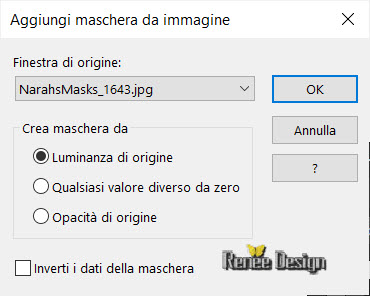
- Livelli>Unisci>Unisci gruppo
34. Effetti>Effetti 3D>Sfalsa
ombra 1/1/85/3 in nero
35. Tavolozza dei livelli -
cambia la modalità di miscelatura di questo livello in
Luce diffusa
- Tavolozza dei livelli -
posizionati in alto
36.
Livelli>Nuovo livello raster
37.
Selezioni>Carica/salva selezione>Carica selezione da
disco - Cerca e carica la selezione
‘’ Ete-2021-4"
38. Attiva lo
strumento Riempimento (f) e riempi la selezione con il
bianco

39. Apri il tube
‘’Ete-2021-Tube-femme-et-chat’’
od un altro tube a
scelta
- Modifica>Copia - torna al tuo
lavoro ed incolla come nuovo livello
- Posiziona in basso a destra
come da esempio finale
- Metti da parte questo lavoro - andremo a
creare il bicchiere
40. Apri un'immagine trasparente
di 406 x 542 pixels - Rinomina in "Fondo"
41. Apri il tube
‘’Ete-2021-verre’’
- Modifica>Copia - torna al tuo
lavoro ed incolla come nuovo livello
42. Posiziona così:
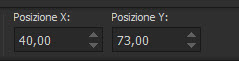 40/73
40/73
- Premi M per disattivare la
funzione
- Posizionati sul livello
"Fondo"
43. Attiva il tube "Glaçon"
- Modifica>Copia - torna al tuo
lavoro ed incolla come nuovo livello
- Duplica 3 volte e posiziona
così:
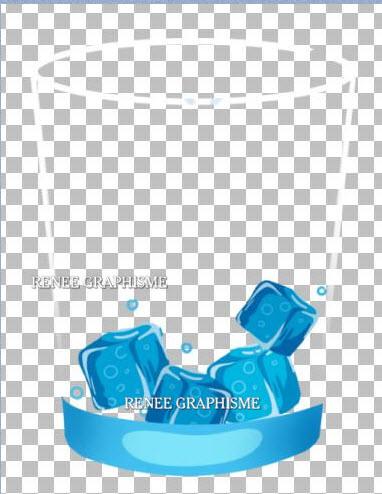
44. Unisci i 4 livelli dei
cubetti in uno solo
- Tavolozza dei colori: imposta
in primo piano il colore n.ro 7 e come sfondo il colore
n.ro 8
- Prepara un gradiente di primo piano - stile lineare -
così configurato:
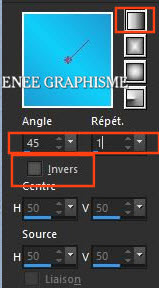
- Tavolozza dei livelli -
posizionati in alto
45.
Livelli>Nuovo livello raster
46.
Selezioni>Carica/salva selezione>Carica selezione da
disco - Cerca e carica la selezione
‘’Ete-2021-verre-1’’
47. Attiva lo
strumento Riempimento (f) e riempi la selezione con il
gradiente
48. Effetti>Plugin>EyeCandy
4000>Water Drops - colore di primo piano e di sfondo
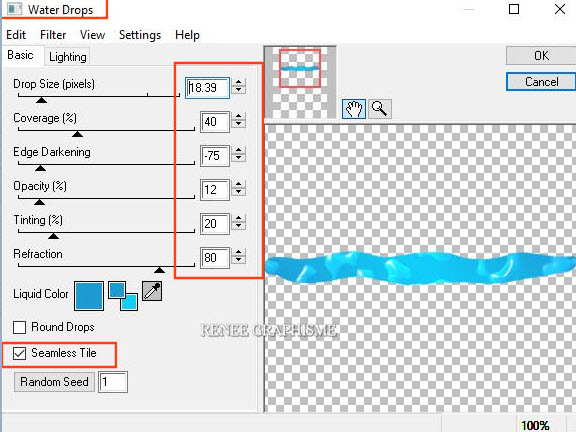

49. Apri il tube "Paille"
- Modifica>Copia - torna al tuo
lavoro ed incolla come nuovo livello
50. Posiziona così:
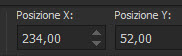 234 / 52
234 / 52
- Premi M per disattivare la
funzione
51. Apri il tube "Citrons"
- Posiziona così:
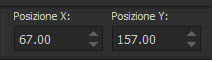 67/157
67/157
52. Tavolozza dei livelli -
cambia la modalità di miscelatura di questo livello in
Sovrapponi (per il momento non vedrai nulla)
53. Apri il tube "Groupe-Glaçons"
- Modifica>Copia - torna al tuo
lavoro ed incolla come nuovo livello
- Posiziona così:
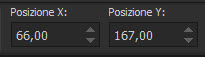 66/167
66/167
- Tavolozza dei colori - imposta
in primo piano il gradiente "SuiGrad 044" e come sfondo
il bianco - prepara un gradiente lineare, così
configurato:
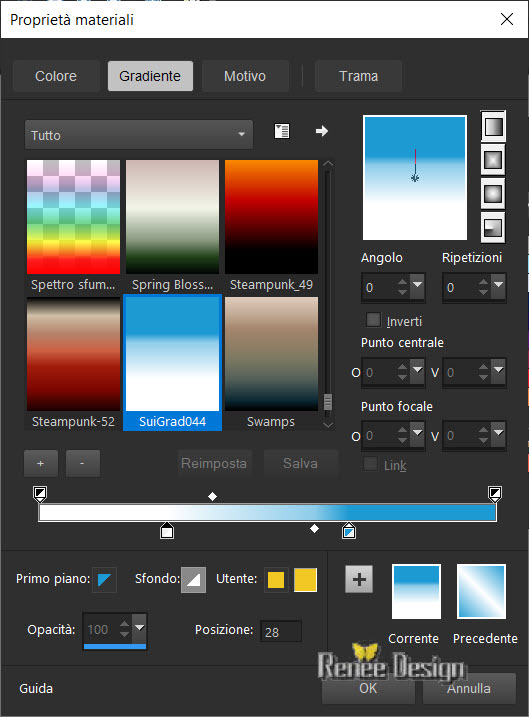
54.
Livelli>Nuovo livello raster
55.
Selezioni>Carica/salva selezione>Carica selezione da
disco - Cerca e carica la selezione
‘’Ete-2021-verre-2’’
56. Attiva lo
strumento Riempimento (f) e riempi la selezione con il
gradiente
- Tavolozza dei colori - inverti
i colori del gradiente
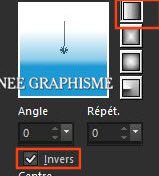
- Sullo stesso livello:
57. Attiva lo strumento
Riempimento (f) e riempi il livello con questo gradiente
58. Diminuisci l'opacità di
questo livello a 77

59.
Livelli>Nuovo livello raster
60.
Selezioni>Carica/salva selezione>Carica selezione da
disco - Cerca e carica la selezione
‘’Ete-2021-verre-3’’
61. Attiva lo
strumento Riempimento (f) - opacità a 45 -
e riempi la selezione con il bianco

- Tavolozza dei colori - imposta
in primo piano il colore n.ro 7
62.
Livelli>Nuovo livello raster
63.
Selezioni>Carica/salva selezione>Carica selezione da
disco - Cerca e carica la selezione
‘’Ete-2021-verre-4
64. Attiva lo
strumento Riempimento (f) - opacità a 100 -
e riempi la selezione con il colore
n.ro 7

65. Apri il tube "Rondelle-Citron"
- Modifica>Copia - torna al tuo
lavoro ed incolla come nuovo livello
- Posiziona sul bordo del
bicchiere
66. Apri il tube "Fillette-pour-verre"
- Modifica>Copia - torna al tuo
lavoro ed incolla come nuovo livello
- Posiziona così:
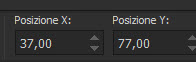 37/77
37/77
- Livelli>Disponi e sposta
questo livello della ragazza sotto al livello del
liquido azzurro
Attenzione: verifica che la
posizione dei livelli sia corretta e che i piedi della
ragazza siano sui cubetti di ghiaccio, così:
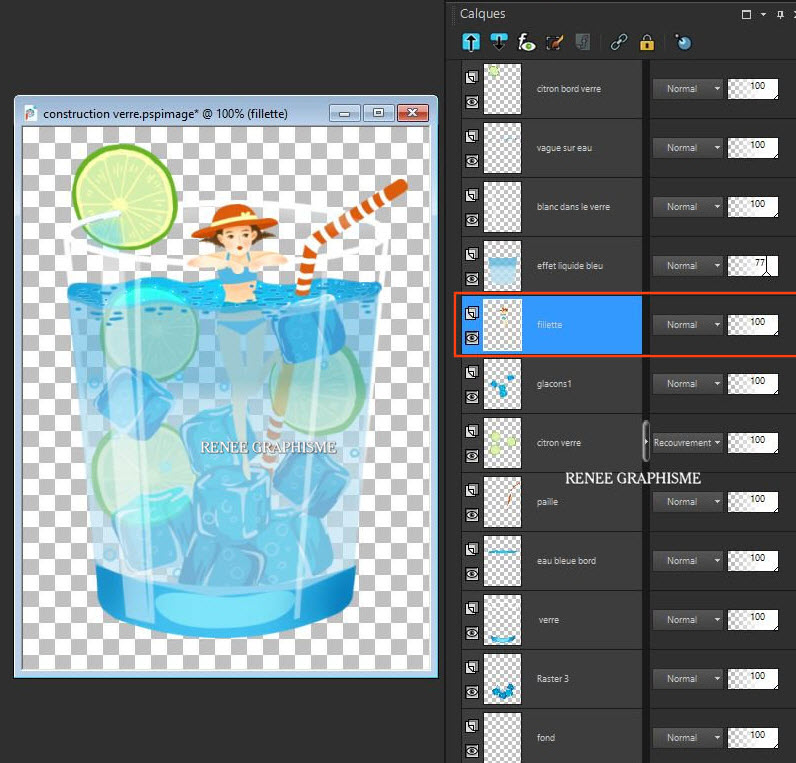
- Quando tutto è a posto:
67. Livelli>Unisci>Unisci
visibile
68. Modifica>Copia
- Attiva il lavoro lasciato in
sospeso poco fa
- Modifica>Incolla come nuovo
livello
- Posiziona correttamente
69. Effetti>Plugin>Flaming pear>Flood
(settaggi memorizzati ad eccezione di Horizon da
modificare a seconda di come avrai posizionato il tuo
tube
- Tavolozza dei livelli -
posizionati sul livello Raster 4
70. Apri il tube
‘’Ete-2021-Effet-Lumineux’’
- Modifica>Copia - torna al tuo
lavoro ed incolla come nuovo livello
71. Posiziona così:
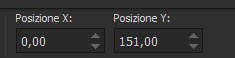 0/151
0/151
72. Livelli>Unisci>Unisci
visibile
73. Modifica>Copia
74. Apri il tube Cadre
75. Attiva lo strumento
 e seleziona l'interno della cornice
e seleziona l'interno della cornice
76. Modifica>Incolla nella
selezione l'immagine in memoria
- Incolla il titolo oppure
scrivine uno a tuo gusto
77. Immagine>Ridimensiona a 999
pixels di larghezza
Il
tutorial è terminato
Spero abbiate gradito eseguirlo
Grazie
Renée
Scritto il 24 maggio 2021
pubblicato
nel 2021
*
Ogni somiglianza con una lezione esistente è una pura
coincidenza
*
Non dimenticate di ringraziare i tubeurs e le
traduttrici che lavorano con e per noi.
Grazie
|